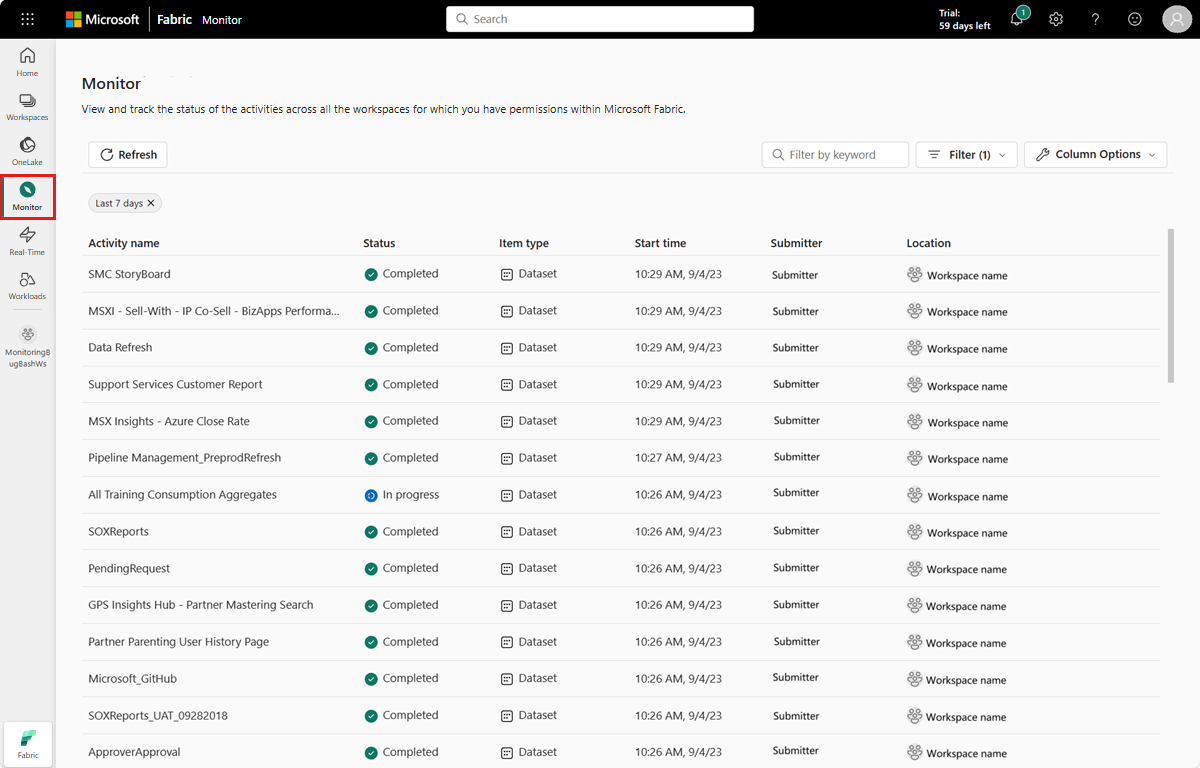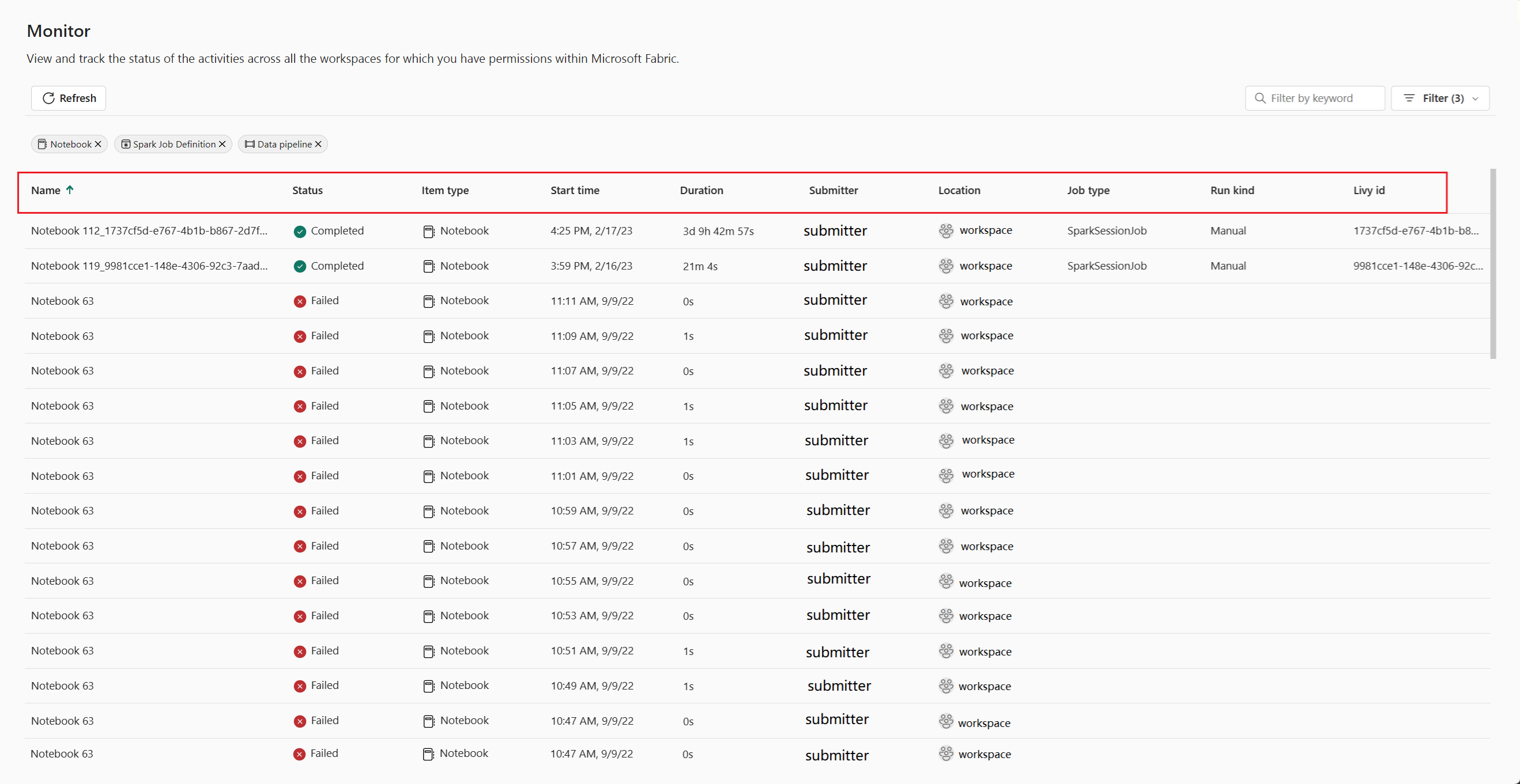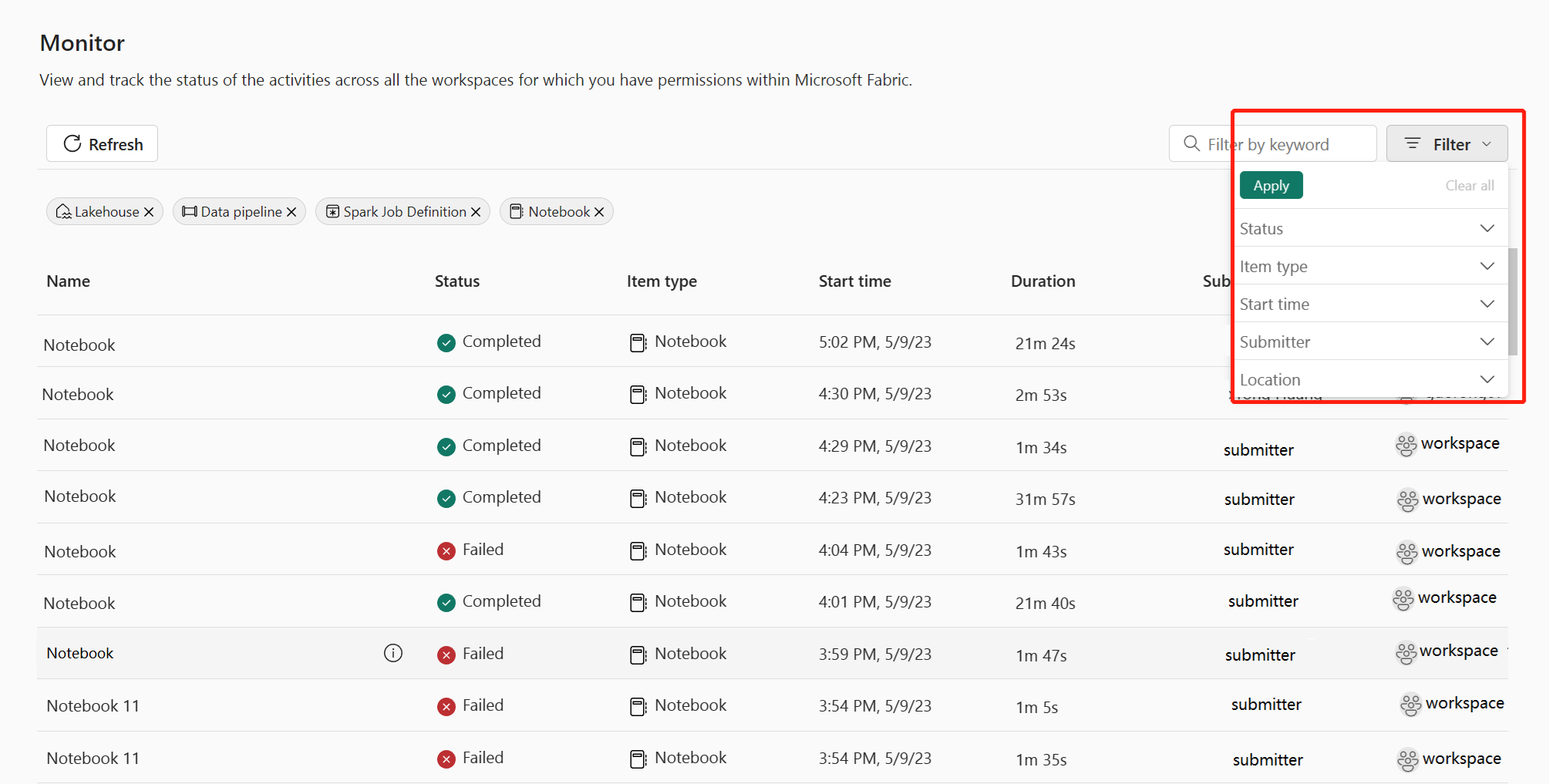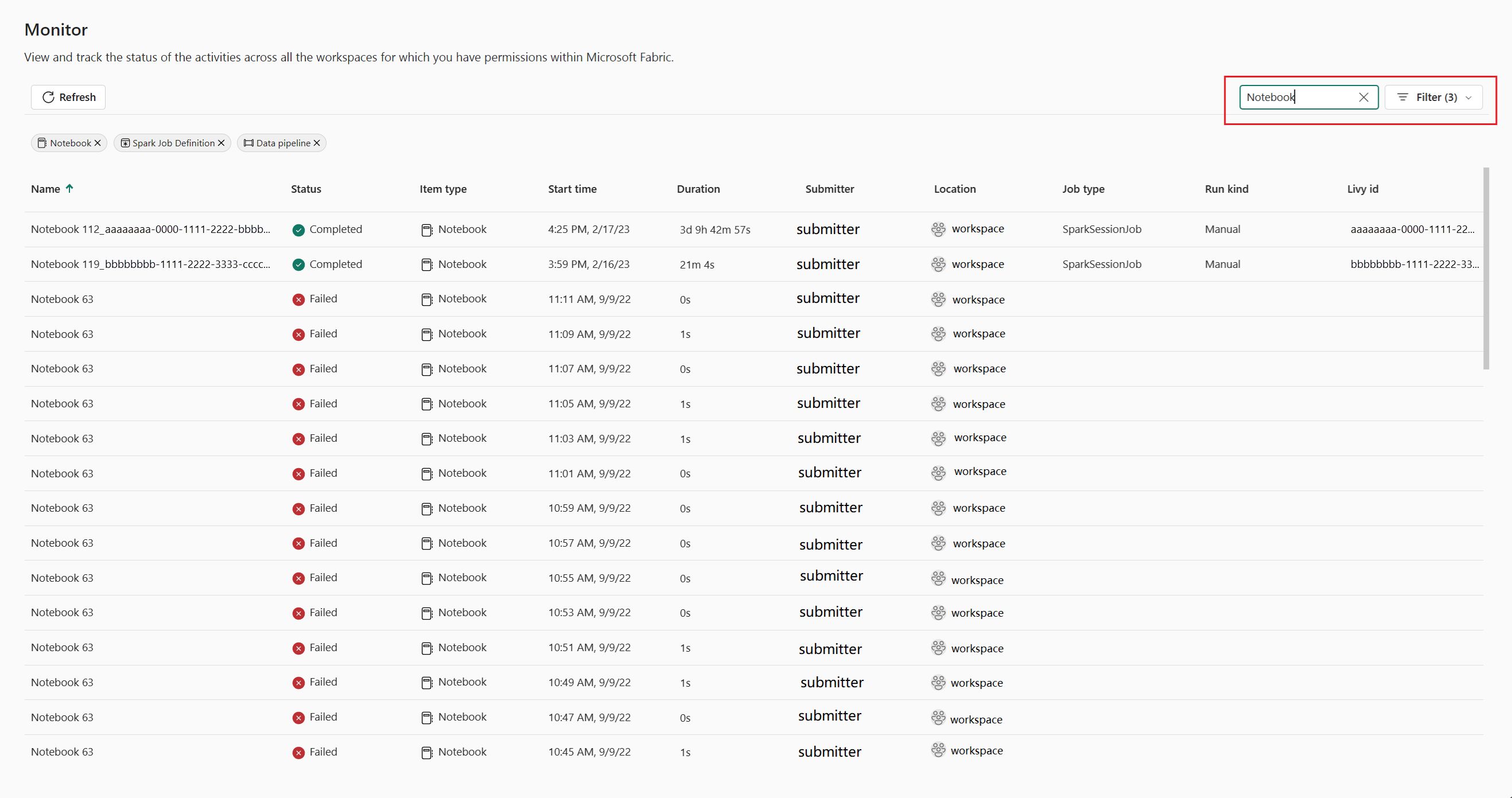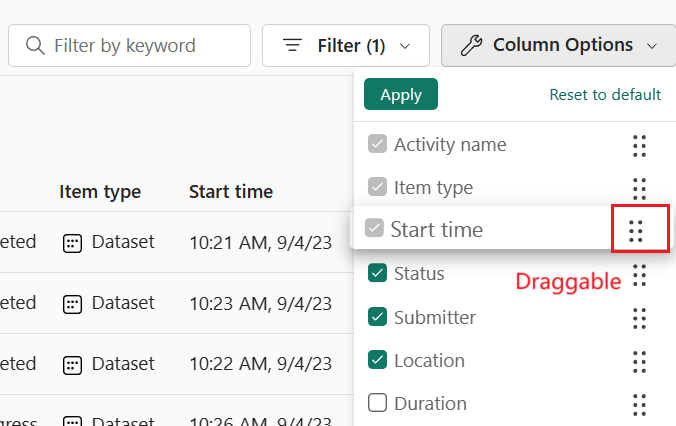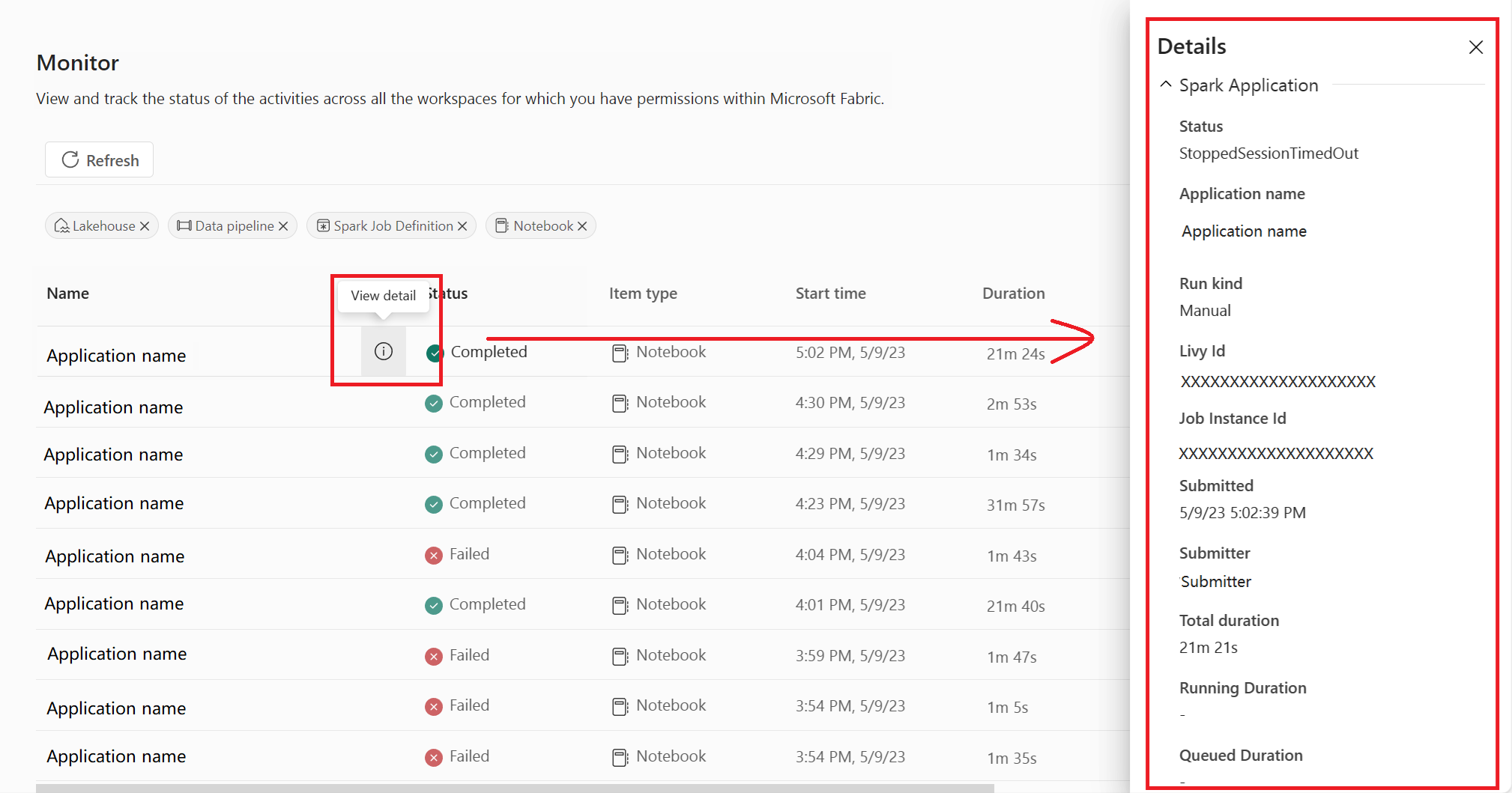Parcourir les applications Apache Spark dans Fabric Monitor
Le volet Moniteur sert de portail centralisé pour parcourir les activités Apache Spark entre les éléments. Lorsque vous êtes dans l’ingénierie des données ou la science des données, vous pouvez afficher les applications Apache Spark en cours déclenchées à partir de notebooks, de définitions de travaux Apache Spark et de pipelines. Vous pouvez également rechercher et filtrer des applications Apache Spark en fonction de différents critères. En outre, vous pouvez annuler vos applications Apache Spark en cours et explorer pour afficher plus de détails d’exécution d’une application Apache Spark.
Accéder au volet Moniteur
Vous pouvez accéder au volet Moniteur pour afficher différentes activités Apache Spark en sélectionnant Surveiller dans la barre de navigation.
Trier, rechercher, filtrer et afficher des options de colonne pour les applications Apache Spark
Pour améliorer la facilité d’utilisation et la détectabilité, vous pouvez trier les applications Apache Spark en sélectionnant différentes colonnes dans l’interface utilisateur. Vous pouvez également filtrer les applications en fonction de différentes colonnes et rechercher des applications spécifiques. Vous pouvez également ajuster l’affichage et l’ordre de tri des colonnes indépendamment par le biais des options de colonne.
Trier les applications Apache Spark
Pour trier les applications Apache Spark, vous pouvez sélectionner sur chaque en-tête de colonne, par exemple Nom, État, Type d’élément, Heure de début, Emplacement, etc.
Filtrer les applications Apache Spark
Vous pouvez filtrer les applications Apache Spark par État, type d’élément, heure de début, d’envoi et emplacement à l’aide du volet Filtre dans le coin supérieur droit.
Rechercher des applications Apache Spark
Pour rechercher des applications Apache Spark spécifiques, vous pouvez entrer certains mots clés dans la zone de recherche située dans le coin supérieur droit.
Options de colonne Applications Apache Spark
Vous pouvez modifier l’ordre dans lequel les listes sont affichées en sélectionnant la liste à afficher, puis en faisant glisser les options de liste.
Activer la vue en amont pour les pipelines associés
Si vous avez planifié des définitions de bloc-notes et de travaux Spark à exécuter dans des pipelines, vous pouvez afficher les activités Spark à partir de ces blocs-notes et définitions de travaux Spark dans le volet Moniteur. De plus, vous pouvez voir le pipeline parent correspondant et toutes ses activités dans le panneau Surveillance.
Sélectionnez l’option de colonne Exécuter en amont.
Affichez l’exécution du pipeline parent associé dans la colonne Exécuter en amont, puis cliquez sur l’exécution du pipeline pour afficher toutes ses activités.
Gérer une application Apache Spark
Lorsque vous pointez sur une ligne d’application Apache Spark, vous pouvez voir différentes actions au niveau des lignes qui vous permettent de gérer une application Apache Spark particulière.
Afficher le volet détaillé de l’application Apache Spark
Vous pouvez pointer sur une ligne d’application Apache Spark, puis cliquer sur l’icône
Annuler une application Apache Spark
Si vous devez annuler une application Apache Spark en cours, pointez sur sa ligne, puis cliquez sur l’icône Annuler.
Accéder à l’affichage détaillé de l’application Apache Spark
Si vous avez besoin d’informations supplémentaires sur les statistiques d’exécution d’Apache Spark, accédez aux journaux Apache Spark ou vérifiez les données d’entrée et de sortie, vous pouvez cliquer sur le nom d’une application Apache Spark pour accéder à sa page de détails d’application Apache Spark correspondante.